- Тип техники
- Бренд
Просмотр инструкции ноутбука Lenovo ThinkPad T470s, страница 51
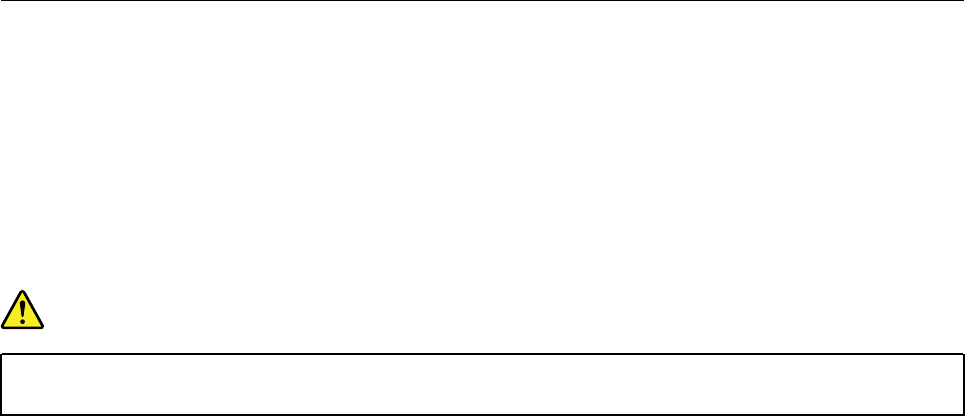
• Режим гибернации
С помощью этого режима можно полностью отключить компьютер, не сохраняя файлы и не
выходя из запущенных программ. При переходе компьютера в режим гибернации все открытые
программы, папки и файлы сохраняются на устройстве хранения данных, после чего компьютер
выключается.
Чтобы перевести компьютер в режим гибернации, выполните указанные ниже действия.
– Для Windows 7: откройте меню «Пуск» и щелкните стрелку рядом с кнопкой Завершение
работы. В появившемся меню выберите пункт Гибернация.
– Для Windows 10: укажите, какое действие сначала должно выполняться кнопкой питания, а
затем нажмите кнопку питания, чтобы перевести компьютер в режим гибернации.
Если функция пробуждения выключена, при переводе компьютера в режим гибернации он не будет
потреблять энергию. По умолчанию функция пробуждения выключена. Если функция пробуждения
включена, при переводе компьютера в режим гибернации он будет потреблять небольшое
количество энергии.
Чтобы включить функцию пробуждения, выполните следующие действия:
1. Откройте панель управления, упорядочьте ее содержимое по категориям и щелкните Система
и безопасность.
2. Выберите Администрирование.
3. Дважды щелкните Планировщик заданий. Если будет предложено ввести пароль
администратора или подтвердить операцию, сделайте это.
4. На левой панели выберите папку с задачами, для которой требуется включить функцию
пробуждения. Появится список запланированных заданий.
5. Выберите запланированную задачу и откройте вкладку Условия.
6. В области Завершение работы выберите Пробуждать компьютер для выполнения задачи.
• Отключение беспроводной связи
Если функции беспроводной связи (Bluetooth или беспроводное подключение к локальной сети) не
используются, отключите их для экономии энергии.
Кабельные подключения Ethernet
Компьютер можно подключить к локальной сети по кабелю Ethernet с помощью разъема Ethernet на
компьютере.
На разъеме Ethernet имеется два индикатора состояния сети. Если зеленый индикатор горит,
компьютер подключен к локальной сети. Когда желтый индикатор мигает, выполняется передача
данных.
Примечание: Если компьютер подключен к поддерживаемой док-станции, используйте разъем
Ethernet на ней вместо разъема на компьютере.
ОПАСНО
Компьютер оснащен разъемом Ethernet. Во избежание риска поражения электрическим
током не подключайте телефонный кабель в разъем Ethernet.
Глава 2. Работа на компьютере 31
Ваш отзыв будет первым



